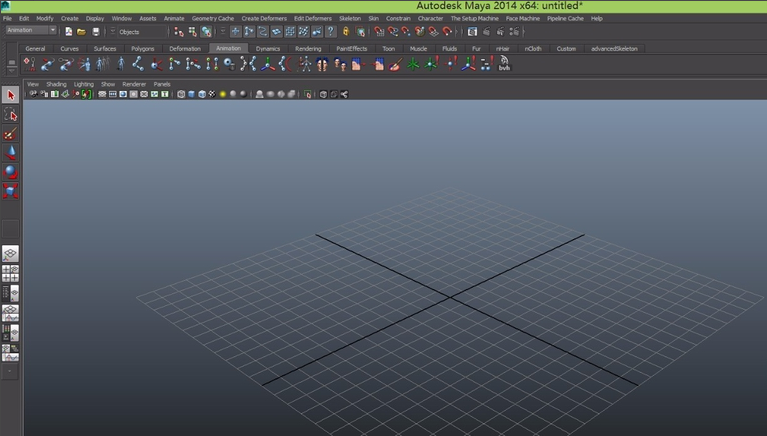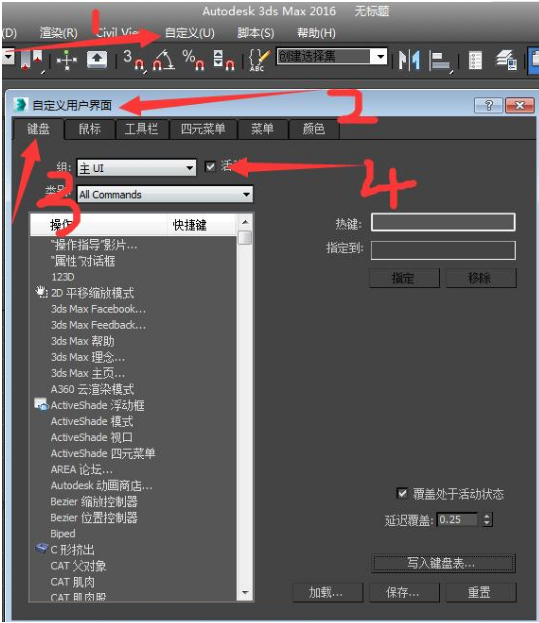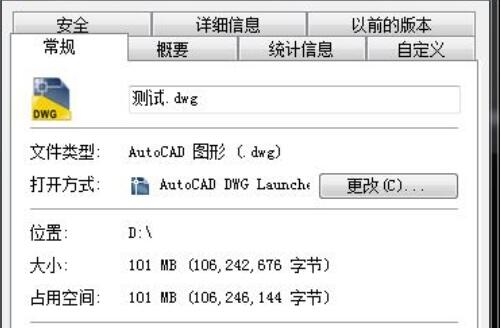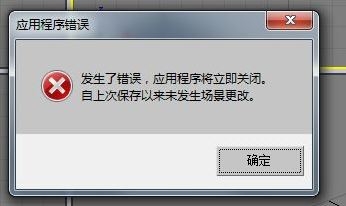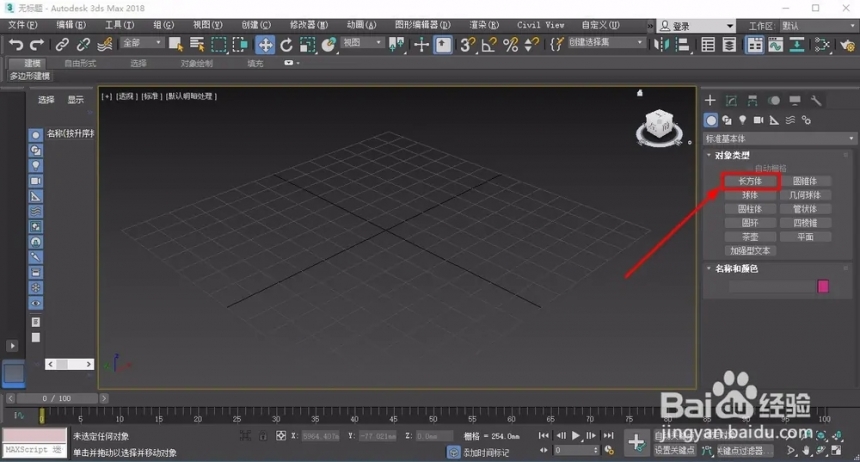3DMAX打造正午阳光下的石柱效果图(阳光房三角顶3d效果图制作)优质
清晰的3d模型库最终效果图:

一。绘制石柱 1。启动3dmax9.0。单击“创建”命令面板。点击“图形”按钮。在下拉列表中确定“样条线”项。单击“星形”按钮。修改其中参数。并在顶部视图中绘制一星形Star01。如图所示。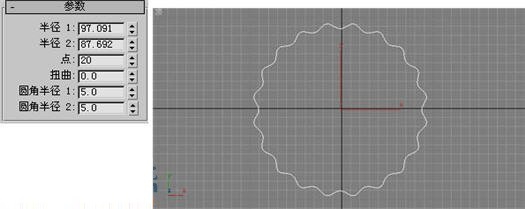
2。在“图形”命令面板中点击“圆”按钮。在顶部视图中绘制一圆形Circle01。让圆形的半径比星形稍微大些。如图所示。
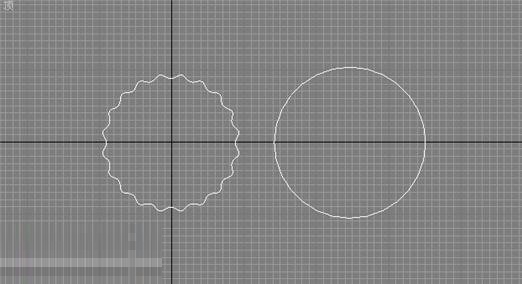
3。在“图形”命令面板中单击“线”按钮。在左视图中绘制一直线Line01。如图所示。
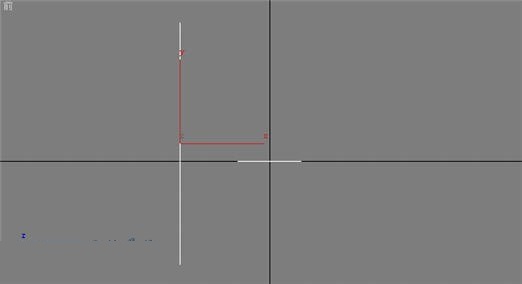
4。选中Line01。单击“创建”命令面板。单击“几何体”按钮并进入其面板。在下拉列表中选择“复合对象”项。单击“放样”按钮。进入其“创建方法”卷展栏。点击“获取图形”按钮。在视图中选择Circle01。得到模型。如图所示。
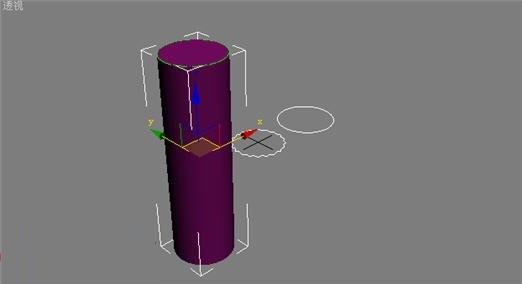
小提示:直线作为矢量。在放样时会从始端开始进行放样。因此最先选择的截面应当是位于始端的截面。 5。打开“路径参数”卷展栏。修改路径值。使得分界点位置向下移动。如图所示。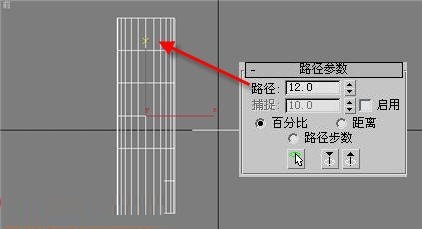
6。单击“获取图形”按钮。在视图中拾取Star01。得到如图所示的模型。
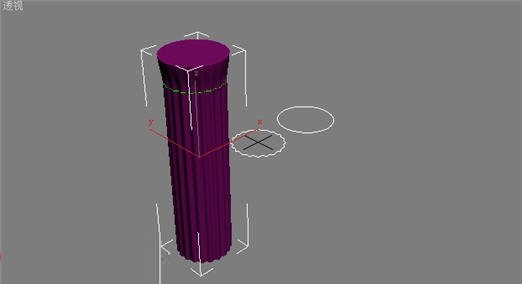
7。打开“路径参数”卷展栏。修改路径值。使得分界点位置向下移动。如图所示。
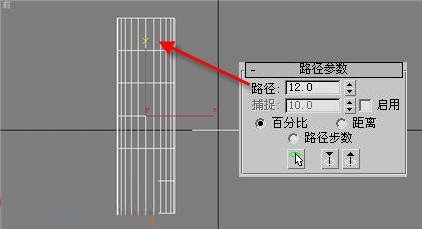
当前第1/2页首页1下一页尾页
更多精选教程文章推荐
以上是由资深渲染大师 小渲 整理编辑的,如果觉得对你有帮助,可以收藏或分享给身边的人
本文标题:3DMAX打造正午阳光下的石柱效果图(阳光房三角顶3d效果图制作)
本文地址:http://www.hszkedu.com/34670.html ,转载请注明来源:云渲染教程网
友情提示:本站内容均为网友发布,并不代表本站立场,如果本站的信息无意侵犯了您的版权,请联系我们及时处理,分享目的仅供大家学习与参考,不代表云渲染农场的立场!
本文地址:http://www.hszkedu.com/34670.html ,转载请注明来源:云渲染教程网
友情提示:本站内容均为网友发布,并不代表本站立场,如果本站的信息无意侵犯了您的版权,请联系我们及时处理,分享目的仅供大家学习与参考,不代表云渲染农场的立场!